استرداد الصور القديمة المحذوفة من الهاتف
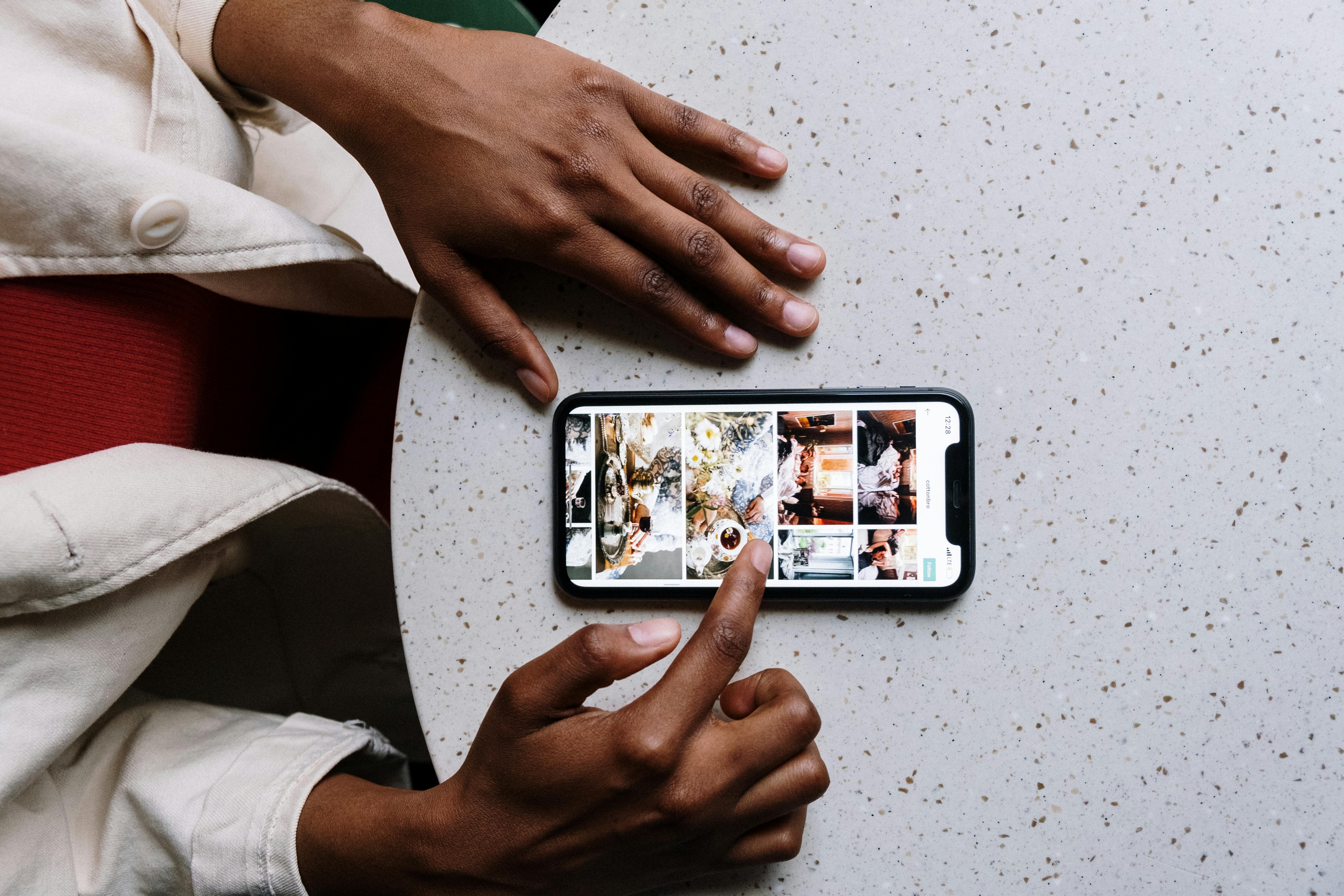
مقدمة عن استرجاع الصور المحذوفة من الهواتف
يمكن أن يكون فقدان الصور المهمة من الهاتف المحمول تجربة محبطة لأي شخص. ومع ذلك، الخبر السار هو أنه من الممكن استرجاع الصور المحذوفة من الهاتف، حتى بعد التنسيق. تكمن أهمية استعادة الصور المحذوفة في أن هذه الصور قد تحمل قيمة عاطفية أو مهنية كبيرة، مما يجعلها غير قابلة للاستبدال. يمكن أن يكون فقدان مثل هذه الصور أمرًا مدمرًا، ولكن باستخدام طرق الاسترداد الصحيحة، من الممكن استعادتها.
لفهم عملية استعادة البيانات، من الضروري معرفة أنه عند حذف صورة من الهاتف، لا تتم إزالتها بالكامل من ذاكرة الجهاز. وبدلاً من ذلك، يتم وضع علامة على المساحة التي تشغلها الصورة على أنها متاحة للبيانات الجديدة، وتظل الصورة قابلة للاسترداد حتى يتم كتابة بيانات جديدة فوقها. لذلك، من الضروري التوقف عن استخدام الهاتف فورًا بعد إدراك أنه تم حذف الصور لمنع البيانات الجديدة من الكتابة فوق الملفات المحذوفة.
هناك طرق مختلفة متاحة لاستعادة الصور المحذوفة من الهواتف المحمولة، بما في ذلك أجهزة iPhone وAndroid. بالنسبة لمستخدمي iPhone، يمكن استخدام برامج النسخ الاحتياطي على iCloud وبرامج الاسترداد التابعة لجهات خارجية مثل EaseUS MobiSaver وPhoneRescue وTenorshare UltData. من ناحية أخرى، يمكن لمستخدمي Android استخدام Google Photos، الذي يقوم تلقائيًا بعمل نسخة احتياطية للصور على السحابة، أو برامج الاسترداد التابعة لجهة خارجية مثل EaseUS MobiSaver وDiskDigger وDr.Fone . قد تختلف عملية الاسترداد حسب الطريقة المستخدمة، لذلك من الضروري اتباع التعليمات بعناية. في الختام، يمكن استرجاع الصور المحذوفة من الهواتف المحمولة باستخدام طرق الاسترداد المختلفة. من الضروري فهم عملية استعادة البيانات والتوقف عن استخدام الهاتف فورًا بعد إدراك أنه تم حذف الصور. باتباع التعليمات بعناية، من الممكن استعادة الصور المحذوفة وتجنب فقدان الذكريات القيمة.
طرق الاسترداد للآيفون
إحدى طرق استعادة الصور المحذوفة من جهاز iPhone هي الاستعادة من نسخة احتياطية على iCloud. للقيام بذلك، قم بتسجيل الدخول إلى iCloud باستخدام معرف Apple الخاص بك وحدد النسخة الاحتياطية التي تناسبك بناءً على تاريخ وحجم كل منها. هناك خيار آخر يتمثل في استعادة الصور باستخدام برنامج تابع لجهة خارجية مثل PhoneRescue لنظام iOS. يتيح لك هذا البرنامج استعادة الصور المحذوفة من الأيفون باستخدام ملف النسخ الاحتياطي. لاستخدام هذا الخيار، قم بتوصيل جهاز iPhone الخاص بك بالكمبيوتر باستخدام كابل USB واختر خيار Recover from iCloud، ثم انقر فوق الزر Next للمتابعة. ضع في اعتبارك أنه من الضروري عمل نسخ احتياطية من البيانات قبل استخدام برامج الاسترداد لضمان عدم فقدان أي بيانات.
هناك طريقة أخرى لاستعادة الصور المحذوفة من جهاز iPhone وهي الاستعادة من نسخة iTunes الاحتياطية. يمكن القيام بذلك عن طريق توصيل iPhone بالكمبيوتر وفتح iTunes. من هناك، حدد الجهاز وانقر على خيار استعادة النسخة الاحتياطية. اختر النسخة الاحتياطية التي تحتوي على الصور المحذوفة وانقر على زر الاستعادة. إذا لم يكن لديك نسخة احتياطية أو جهاز كمبيوتر، فلا يزال بإمكانك استرداد الصور من جهاز iPhone بعد التنسيق بدون نسخة احتياطية باستخدام برنامج تابع لجهة خارجية. يحتوي برنامج PhoneRescue لنظام iOS أيضًا على خيار وضع الاسترداد من ملف النسخ الاحتياطي الذي يسمح لك باستعادة الصور المحذوفة من iPhone.
إذا قمت بحذف صورة عن طريق الخطأ، فيمكنك استعادتها مباشرة من تطبيق الصور على جهاز iPhone الخاص بك. انتقل إلى علامة التبويب “الألبومات” في أسفل الشاشة وحدد الألبوم المحذوف مؤخرًا. من هناك، حدد الصورة التي تريد استردادها وانقر على زر الاسترداد. ضع في اعتبارك أن الصور الموجودة في الألبوم المحذوف مؤخرًا يتم تخزينها لمدة 30 يومًا فقط قبل حذفها نهائيًا. إذا كنت ترغب في استعادة الصور التي لم تعد موجودة في الألبوم المحذوف مؤخرًا، فيمكنك استخدام إحدى طرق الاسترداد الأخرى المذكورة أعلاه. سواء اخترت الاسترداد من نسخة احتياطية على iCloud أو iTunes أو استخدام برنامج تابع لجهة خارجية، فمن الضروري اتباع خطوات الاسترداد بعناية لضمان عدم فقدان أي بيانات في العملية.
طرق الاسترداد لهواتف Android
إحدى طرق استرداد الصور المحذوفة على هواتف أندرويد هي استخدام صور جوجل. صور Google هي خدمة تخزين سحابية تقوم تلقائيًا بعمل نسخة احتياطية لجميع الصور ومقاطع الفيديو الموجودة على هاتفك. لاسترداد الصور المحذوفة، افتح تطبيق صور Google، وقم بتسجيل الدخول إلى حساب Google الخاص بك، ثم انقر فوق مجلد “سلة المهملات”. ومن هناك، حدد الصور التي تريد استردادها وانقر على “استعادة”. يحتوي تطبيق صور Google أيضًا على ميزة تسمى “الأرشيف”، والتي تتيح لك إزالة الصور من مكتبتك الرئيسية دون حذفها. إذا قمت عن طريق الخطأ بوضع صورة في الأرشيف، يمكنك استعادتها عن طريق النقر على مجلد “الأرشيف” واختيار الصورة التي تريد استعادتها.
هناك طريقة أخرى لاستعادة الصور المحذوفة على هواتف Android وهي استخدام برنامج استرداد تابع لجهة خارجية. هناك العديد من التطبيقات المتاحة على متجر Google Play والتي يمكن أن تساعدك في استرداد الصور المحذوفة. أحد هذه التطبيقات هو “استرداد الصور المحذوفة”، والذي يسمح لك باستعادة الصور المحذوفة عن طريق الخطأ من ذاكرة هاتفك. لاستخدام هذا التطبيق، ما عليك سوى تنزيله وتثبيته من متجر Google Play، وفتح التطبيق، واختيار الصور التي تريد استعادتها. سيقوم التطبيق بعد ذلك باسترداد الصور وحفظها على هاتفك.
إذا كنت تريد حلاً أكثر شمولاً لاستعادة الصور المحذوفة على هواتف أندرويد، فيمكنك استخدام برنامج مثل DroidKit. DroidKit هو برنامج كامل لاستعادة بيانات Android يوفر مجموعة واسعة من الميزات لاستعادة البيانات المفقودة أو المحذوفة، بما في ذلك الصور. وهو يدعم العديد من العلامات التجارية لهواتف أندرويد، بما في ذلك سامسونج، ويدعم اللغة العربية. لاستخدام DroidKit، قم بتنزيل البرنامج وتثبيته على جهاز الكمبيوتر الخاص بك، وقم بتوصيل هاتف Android الخاص بك بالكمبيوتر، واتبع التعليمات التي تظهر على الشاشة لاستعادة الصور المحذوفة. كما يوفر ميزة استعادة الصور بعد فورمات الهاتف.
فهم عملية استعادة البيانات
يمكن أن تكون عملية استعادة البيانات معقدة، ولكن مع الإعداد الصحيح، من الممكن استرداد الصور المحذوفة من هاتف مهيأ. الخطوة الأولى في التحضير لاستعادة البيانات هي التوقف عن استخدام الهاتف فورًا. سيؤدي هذا إلى منع البيانات الجديدة من الكتابة فوق الملفات المحذوفة، مما يزيد من فرص استردادها بنجاح. من المهم أيضًا التأكد من أن عمر بطارية الهاتف كافٍ، حيث أن عملية الاسترداد قد تستغرق وقتًا طويلاً. بالإضافة إلى ذلك، يوصى بعمل نسخة احتياطية لأي بيانات مهمة بانتظام لمنع فقدان البيانات في المستقبل.
هناك طرق مختلفة لاستعادة الصور المحذوفة من هاتف مهيأ، اعتمادًا على نوع الهاتف والموارد المتاحة. بالنسبة لمستخدمي iPhone، أحد الخيارات هو استخدام ميزة النسخ الاحتياطي على iCloud. يتضمن ذلك تسجيل الدخول إلى iCloud باستخدام معرف Apple واختيار نسخة احتياطية تحتوي على الصور المحذوفة. هناك خيار آخر وهو استخدام برامج استعادة البيانات مثل iMyFone D-Back أو DiskDigger Pro. يمكن لهذه البرامج فحص مساحة تخزين الهاتف واسترداد الملفات المحذوفة، بما في ذلك الصور. بالنسبة لمستخدمي Android، قد تتضمن عملية الاسترداد استخدام تطبيقات الطرف الثالث مثل DroidKit. يمكن لهذا البرنامج استرداد 13 نوعًا من الملفات من أجهزة Android، بما في ذلك الصور. هناك خيار آخر وهو استخدام ميزة إعادة ضبط المصنع لنظام Android، والتي يمكن استخدامها أيضًا لاستعادة البيانات المفقودة. من المهم ملاحظة أن عملية الاسترداد قد تختلف وفقًا لطراز الهاتف المحدد والموارد المتاحة.
بعد استعادة الصور المحذوفة بنجاح، من المهم اتخاذ خطوات إضافية لمنع فقدان البيانات في المستقبل. أحد الخيارات هو إجراء نسخ احتياطي للبيانات المهمة بشكل منتظم إلى خدمة تخزين سحابية أو محرك أقراص ثابت خارجي. يمكن أن يضمن ذلك عدم فقدان البيانات في حالة حدوث عطل في الهاتف أو الحذف غير المقصود. بالإضافة إلى ذلك، يوصى باستخدام برنامج مكافحة فيروسات حسن السمعة لحماية الهاتف من البرامج الضارة والفيروسات التي يمكن أن تسبب فقدان البيانات. ومن خلال اتخاذ هذه الخطوات، يمكن للأفراد التأكد من أن بياناتهم آمنة ومأمونة، حتى في حالة فقدان البيانات بشكل غير متوقع.
خطوات استرداد النسخة الاحتياطية على iCloud
إحدى طرق استرداد الصور المحذوفة من جهاز iPhone هي الوصول إلى النسخة الاحتياطية على iCloud. للقيام بذلك، قم بتسجيل الدخول إلى iCloud باستخدام معرف Apple الخاص بك وحدد النسخة الاحتياطية التي تريد استخدامها. انظر إلى تاريخ وحجم كل نسخة احتياطية واختر النسخة التي تناسبك. بعد تحديد النسخة الاحتياطية، يمكنك استعادة الصور المحذوفة منها. ومع ذلك، تتطلب هذه الطريقة أن تقوم مسبقًا بعمل نسخة احتياطية لجهاز iPhone الخاص بك على iCloud.
هناك طريقة أخرى لاستعادة الصور المحذوفة من جهاز iPhone وهي استخدام برنامج استعادة الصور. لا تتطلب هذه الطريقة نسخة احتياطية ويمكنها استعادة الصور ومقاطع الفيديو وجهات الاتصال وسجل المكالمات والرسائل الصوتية. يستطيع البرنامج استرجاع الملفات المحذوفة حتى بعد فورمات الآيفون. ومع ذلك، فمن المهم ملاحظة أن البيانات الموجودة على iPhone لا ينبغي أن تتم تغطيتها ببيانات أخرى بعد فقدان الملفات. تكون هذه الطريقة مفيدة عندما لا يكون لديك نسخة احتياطية أو عندما لا تحتوي النسخة الاحتياطية على الصور المحذوفة.
بالنسبة لهواتف أندرويد، هناك العديد من البرامج والتطبيقات التي يمكن أن تساعد في استعادة الصور ومقاطع الفيديو المحذوفة. إحدى طرق استرداد الصور المحذوفة هي استخدام برنامج الاسترداد الذي يمكنه استرداد جميع البيانات بما في ذلك الصور والمقاطع. هناك طريقة أخرى وهي الانتقال إلى مجلد “المحذوفة مؤخرًا” في تطبيق الصور، والذي يحتفظ بالصور المحذوفة لفترة من الوقت قبل حذفها نهائيًا. ومن المهم ملاحظة أن نجاح استعادة الصور المحذوفة يعتمد على عوامل مختلفة مثل المدة الزمنية منذ الحذف، ونوع الجهاز، وسبب الحذف. لذلك، يوصى باستخدام برنامج أو تطبيق مصمم خصيصًا لاستعادة الصور.
خطوات استرداد النسخة الاحتياطية على iTunes
إحدى طرق استرداد الصور المحذوفة من جهاز iPhone بعد التنسيق هي الاستعادة من نسخة iTunes الاحتياطية. للقيام بذلك، قم بتوصيل iPhone بالكمبيوتر وقم بالوصول إلى iTunes. ثم حدد خيار الاستعادة من جهاز iOS واتبع المطالبات لاستعادة الصور المحذوفة. ومن الضروري التأكد من عدم استبدال البيانات الموجودة على الأيفون بأي بيانات أخرى بعد فقدان الصور. يمكن أن تكون الاستعادة من نسخة iTunes الاحتياطية طريقة فعالة لاستعادة الصور المحذوفة، خاصة إذا كانت هناك نسخة احتياطية حديثة متوفرة.
هناك طريقة أخرى لاستعادة الصور المحذوفة من جهاز iPhone وهي استخدام برنامج استعادة الصور. يمكن لهذه البرامج استعادة الصور ومقاطع الفيديو وجهات الاتصال وسجل المكالمات والرسائل الصوتية دون الحاجة إلى نسخة احتياطية. يعد برنامج PhoneRescue لنظام iOS أحد هذه البرامج التي يمكنها استعادة الصور المحذوفة من جهاز iPhone. لاستخدامه، قم بتنزيل البرنامج وتشغيله على الكمبيوتر، وقم بتوصيل جهاز iPhone بكابل USB، ثم حدد خيار الاستعادة من جهاز iOS. ثم اتبع المطالبات لاستعادة الصور المحذوفة.
بالنسبة لأولئك الذين ليس لديهم نسخة احتياطية أو الوصول إلى جهاز كمبيوتر، لا يزال من الممكن استعادة الصور المحذوفة من جهاز iPhone. إحدى الطرق للقيام بذلك هي استخدام iCloud. لاستعادة الصور المحذوفة من iCloud، انتقل إلى الإعدادات، وانقر على اسمك، وحدد iCloud، ثم حدد الصور. تأكد من تشغيل iCloud Photos، ثم حدد “المحذوفة مؤخرًا”. حدد الصور المراد استردادها ثم انقر فوق استرداد. ومع ذلك، قد لا تكون هذه الطريقة مناسبة لأولئك الذين لديهم مساحة تخزين محدودة على iCloud أو اتصال إنترنت بطيء. هناك خيار آخر وهو استخدام تطبيق تابع لجهة خارجية يمكنه استعادة الصور المحذوفة من الهاتف دون الوصول إلى الجذر. ويمكن لهذه التطبيقات مسح وحدة التخزين الداخلية للهاتف واستعادة الصور المحذوفة، حتى لو تم حذفها منذ سنوات.
خطوات استرداد برامج الطرف الثالث لجهاز iPhone
يمكن حذف الصور المحذوفة على iPhone بواسطة برامج الطرف الثالث. أول خطوة هي اختيار تثبيت البرامج، ومن ثم توصيل الايفون بالكمبيوتر. يجب مراعاة عدم تغطية البيانات على الجهاز بعد فقدان الصور لأن ذلك يمنع حذف الصور عن طريق طريقة إعادة التوجيه. بعد الاتصال بالكمبيوتر، يتم البحث عن الصور المحذوفة باستخدام البرنامج المثبت على الكمبيوتر.
يمكن استعادة الصور المحذوفة من iPhone بعد التهيئة باستخدام برامج الطرف الثالث. يجب توصيل الجهاز بالكمبيوتر باستخدام كابل USB. يتم اختيار خيار استرداد الصور المحذوفة ويتم البحث عنها باستخدام البرنامج. يمكن استخدام برامج الاسترداد المثبتة على الكمبيوتر، مثل iMyFone D-Back، لاسترداد الصور. يمكن اتباع الإجراءات المتبعة المذكورة في المقالات لاسترداد الصور المحذوفة، ويمكن استخدام برامج الطرف الثالث المتاحة على متجر التطبيقات لاسترداد الصور المحذوفة.
على الرغم من أن الخطوات المذكورة تختلف بين الأجهزة، فإن الصور المحذوفة من Android يتم بطرق مشابهة. يمكن استخدام برامج الطرف الثالث، ويمكن استخدام خيارات الاسترداد المتاحة في الإعدادات. يجب عدم الانتظار لمدة طويلة بعد حذف الصور لأن ذلك حسب احتمالات الاسترداد. يمكن استخدام الخطوات المذكورة في المقالات لاسترداد الصور المحذوفة. يمكن استخدام برامج الطرف الثالث المتاحة على متجر التطبيقات لاسترداد الصور المحذوفة.
خطوات استرداد صور Google لنظام Android
تعتبر خدمة Google Photos إحدى الطرق السهلة والمجانية لتقليل الصور المحذوفة من Android . يمكن للمستخدمين الوصول إلى الصور المحفوظة في صور Google من خلال تسجيل الدخول إلى حساب Google الخاص بهم. يمكن تحميل التطبيق على هواتف Android لتوضيح الصور المحذوفة في مكتبة الصور .
بعد الوصول إلى مكتبة الصور، يجب تحديد الصور المحذوفة التي كذب المستخدم في استعادتها . يمكن القيام بوظائفه على الصورة المراد استعادةها والاستمرار بالضغط عليها، في بعض الأحيان حتى يتم تحديدها. يمكن تحديد أكثر من صورة واحدة في نفس الوقت .
بمجرد تحديد الصور المحذوفة، يمكن استعادتها بسهولة عن طريق الضغط على زر “استعادة” . يتم حفظ الصور المستردة في مكتبة الصور الخاصة بالمستخدم، ويمكن الوصول إليها في أي وقت. ومع ذلك، يجب التركيز على أنه يجب تحديد الصور المحذوفة في أسرع وقت ممكن، حيث أن الصور المحذوفة قد تبقى دائمًا بعد فترة من الزمن .
خطوات استرداد Google Drive لنظام Android
إحدى طرق استعادة الصور المحذوفة من هاتف Android هي استخدام Google Drive. لاستعادة الصور المحذوفة باستخدام Google Drive، عليك اتباع الخطوات التالية:
- الوصول إلى Google Drive: افتح Google Drive على هاتف Android الخاص بك وقم بتسجيل الدخول باستخدام حساب Google الخاص بك.
- اختر النسخة الاحتياطية وقم بتنزيلها: ابحث عن ملف النسخة الاحتياطية الذي يحتوي على الصور المحذوفة التي تريد استعادتها. حدد ملف النسخة الاحتياطية وقم بتنزيله على هاتفك.
- استعادة الصور المحذوفة: بمجرد تنزيل ملف النسخ الاحتياطي، افتحه وحدد الصور المحذوفة التي تريد استعادتها. انقر على زر الاستعادة لاستعادة الصور المحذوفة.
باتباع هذه الخطوات البسيطة، يمكنك استعادة صورك المحذوفة من Google Drive على هاتف Android الخاص بك.
هناك طريقة أخرى لاستعادة الصور المحذوفة من هاتف Android وهي استخدام برنامج استعادة البيانات. يمكن لهذه البرامج فحص مساحة تخزين هاتفك واسترداد الصور المحذوفة. فيما يلي خطوات استعادة الصور المحذوفة باستخدام برنامج استعادة البيانات:
- قم بتنزيل وتثبيت برنامج استعادة البيانات: اختر برنامجًا موثوقًا لاستعادة البيانات وقم بتنزيله على جهاز الكمبيوتر الخاص بك.
- قم بتوصيل هاتفك بالكمبيوتر: قم بتوصيل هاتف Android الخاص بك بالكمبيوتر باستخدام كابل USB.
- قم بمسح مساحة تخزين هاتفك: افتح برنامج استعادة البيانات وحدد خيار فحص مساحة تخزين هاتفك. انتظر حتى يكمل البرنامج عملية الفحص.
- معاينة الصور المحذوفة واستعادتها: بمجرد اكتمال الفحص، قم بمعاينة الصور المحذوفة وحدد الصور التي تريد استعادتها. انقر على زر الاسترداد لاستعادة الصور المحذوفة.
من الممكن أيضًا استعادة الصور المحذوفة من جهاز iPhone باستخدام طرق مختلفة. إحدى الطرق هي استخدام نسخة iCloud الاحتياطية. فيما يلي خطوات استعادة الصور المحذوفة باستخدام نسخة iCloud الاحتياطية:
- قم بتسجيل الدخول إلى iCloud: افتح iCloud.com على جهاز الكمبيوتر الخاص بك وقم بتسجيل الدخول باستخدام معرف Apple الخاص بك.
- اختر نسخة احتياطية: ابحث عن ملف النسخ الاحتياطي الذي يحتوي على الصور المحذوفة التي تريد استعادتها. اختر ملف النسخ الاحتياطي الذي يناسبك.
- استعادة الصور المحذوفة: بمجرد تنزيل ملف النسخ الاحتياطي، حدد الصور المحذوفة التي تريد استعادتها. انقر على زر الاستعادة لاستعادة الصور المحذوفة.
باتباع هذه الخطوات، يمكنك استعادة الصور المحذوفة من النسخة الاحتياطية على iCloud على جهاز iPhone الخاص بك.
خطوات استرداد برامج الطرف الثالث لنظام Android
للحصول على الصور المحذوفة من أجهزة Android، يمكن استخدام برامج الطرف الثالث. يجب تثبيت البرنامج على الهاتف الرائد قبل عملية الاسترداد. يمكن العثور على العديد من برامج الاسترداد المختلفة على متجر Google Play، ومن ضمنها برامج مجانية ومدفوعات أخرى. بعد تثبيت البرنامج، يجب توصيل الهاتف بالكمبيوتر باستخدام كابل USB. يجب ملاحظة أن عملية الاسترداد قد لا تكون.في بعض الحالات، ويمكن أن تتطلب عدة أسباب.
بعد توصيل الهاتف بالكمبيوتر، يجب برنامج الاسترداد واتباع الإرشادات الفرنسية. يمكن استخدام المسح الضوئي للصور المحذوفة. تعمل هذه الطريقة على البحث عن الصور المحذوفة في الذاكرة المؤقتة وعودتها. يجب عدم استخدام الهاتف بعد حذف الصور مهما كانت احتمالات الاسترداد.
يمكن استخدام تطبيقات الاسترداد المتاحة على متجر Google Play، ومتنوعة الصور المحذوفة. يمكن العثور على تطبيقات مجانية ومدفوعات أخرى. يجب تحميل التطبيق وتثبيته على الهاتف الذكي، ثم اتباع الإرشادات ثم مشاركة الصور المحذوفة. يجب ملاحظة أن هذه الطريقة قد لا تكون فعالة في جميع الحالات، ويمكن أن تتطلب عدة متطلبات لتحقيق نتائج جيدة.
وفي الختام، يمكن استرجاع الصور القديمة المحذوفة من الهواتف بعد التنسيق من خلال طرق الاسترداد المختلفة. يعد فهم عملية استعادة البيانات أمرًا بالغ الأهمية في التحضير لخطوات الاسترداد وتنفيذها. بالنسبة لمستخدمي iPhone، تعد الاستعادة من النسخ الاحتياطية على iCloud أو iTunes واستخدام برامج الطرف الثالث من الخيارات المتاحة. وفي الوقت نفسه، يمكن لمستخدمي Android استعادة الصور المحذوفة من خلال صور Google أو Google Drive أو برامج الطرف الثالث. بغض النظر عن الطريقة المختارة، فمن الضروري اتباع الخطوات اللازمة بعناية لضمان نجاح عملية استعادة البيانات. مع توفر البرامج والتطبيقات المختلفة، أصبح من السهل الآن استرداد الصور المفقودة والبيانات الأخرى من الأجهزة المحمولة.